Cómo averiguar la versión / compilación del sistema operativo de Windows
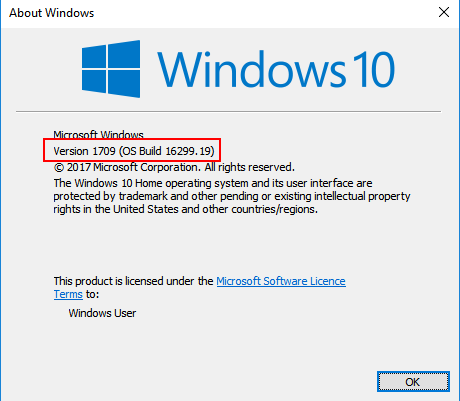
- 2443
- 24
- Mateo Pantoja
A veces es posible que desee averiguar exactamente qué versión del sistema operativo Windows está ejecutando en su PC. Puede ser necesario si está instalando un nuevo software y desea asegurarse de que sea compatible con su versión de Windows OS. Aquí está cómo consultar su versión de Windows OS.
Tabla de contenido
- Método 1: averigüe la versión / compilación de Windows usando el comando Ejecutar
- Método 2: averigüe la versión de Windows y la compilación con la configuración
- Método 3: encuentre su versión de Windows usando CMD
- Método 4: busque la versión de Windows y la compilación con el editor de registro
- Método 5: averigüe Windows con la ventana de información del sistema
Método 1: averigüe la versión / compilación de Windows usando el comando Ejecutar
1 - Hold Tecla del logotipo de Windows y presionar Riñonal Key en tu teclado.
2 - Una vez que se abre el cuadro Ejecutar Windows, escriba Winver en él y golpear ingresar.
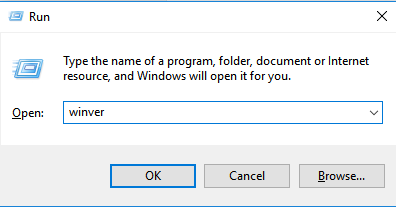
3 - Ahora, las ventanas acaban de aparecer te dirán cuál Versión de Windows OS y construir Te estás ejecutando en tu PC.
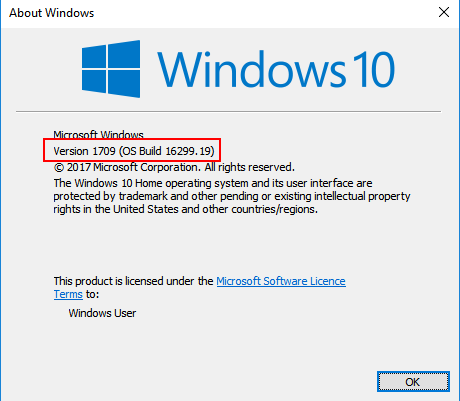
Para averiguar sobre el nombre de compilación, puede simplemente buscar en Google el número de compilación.
Método 2: averigüe la versión de Windows y la compilación con la configuración
1 - Presione la tecla Windows + I para abrir Ajustes.
2 - Ahora, haga clic en Sistema
3 - Ahora, en el menú izquierdo, haga clic en acerca de.
4 - Desplácese hacia abajo hasta la sección Especificaciones de Windows en lo correcto.
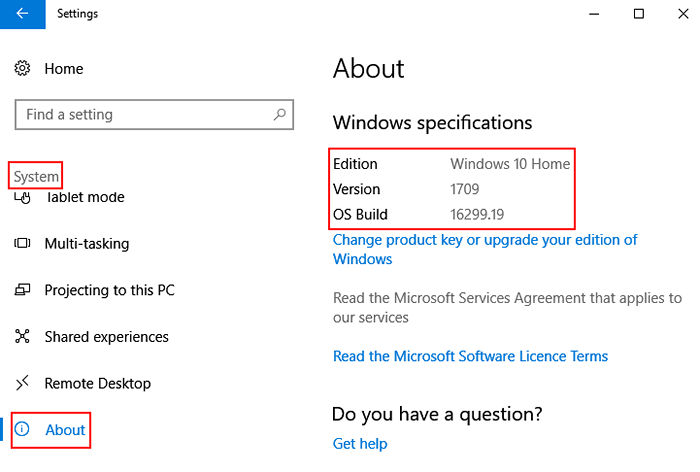
NOTA: Aquí se muestra su edición de Windows, ya sea que su hogar o profesional. También el número de compilación y las versiones se escriben en esta sección.
Para usuarios de Windows 11
1 -Press Windows y yo clave juntos a la vez para abrir el panel de configuración.
2 - Ahora, seleccione sistema Desde el menú izquierdo.
3 - Ahora, haga clic Acerca de desde la derecha.
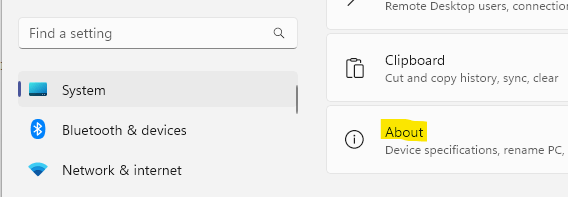
4 - Ahora, encuentre los detalles de Windows Versiond en las especificaciones de Windows
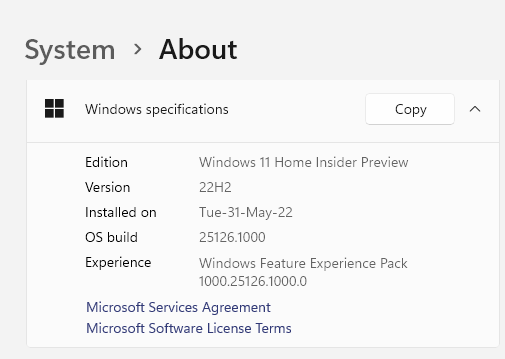
Método 3: encuentre su versión de Windows usando CMD
1 - Abierto Solicitante del sistema.
2 - el número de versión siempre se escribe en la ventana del símbolo del sistema superior en el sistema.
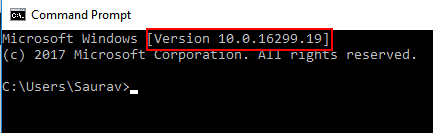
2 - Para encontrar más información, como el número de compilación de su sistema operativo Windows, escriba el comando que se proporciona a continuación y presione Enter.
SystemInfo | Findstr Build
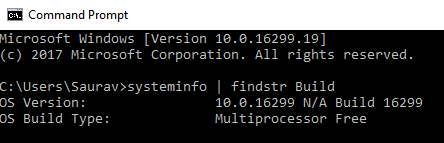
Método 4: busque la versión de Windows y la compilación con el editor de registro
1 - Mantenga presionando tecla del logotipo de Windows y presionar en tu teclado para abrir la ejecución.
2 - Ahora, escriba regedit en eso.
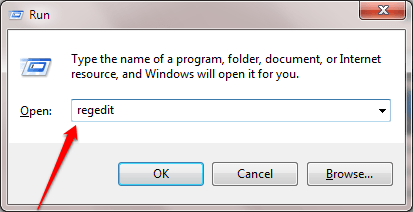
3 - Ahora, en el editor de registro, vaya a la siguiente ubicación desde el menú del lado izquierdo.
- HKEY_LOCAL_MACHINE
- SOFTWARE
- Microsoft
- Windows NT
- Versión actual
4 - En el lado derecho todo el número de compilación, número de versión están escritos.

Método 5: averigüe Windows con la ventana de información del sistema
1 - Mantenga presionando tecla del logotipo de Windows y luego presiona pausa clave en tu PC.
2 - En la ventana que viene, el Edición de Windows está claramente escrito.
NOTA: - También puede encontrar otra información, como si sus 32 bits o 64 bits.
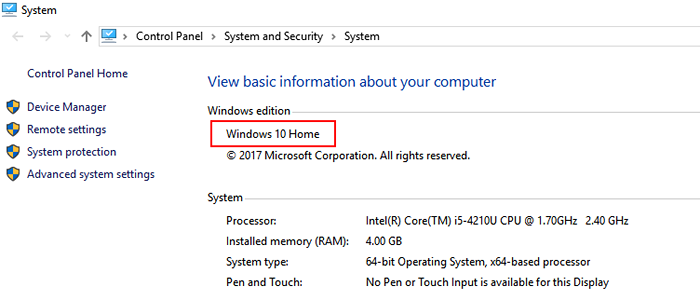
- « Cómo cambiar de perfil de red público a privado en Windows 10
- 3 formas de eliminar la cola de impresión en Windows 10 »

